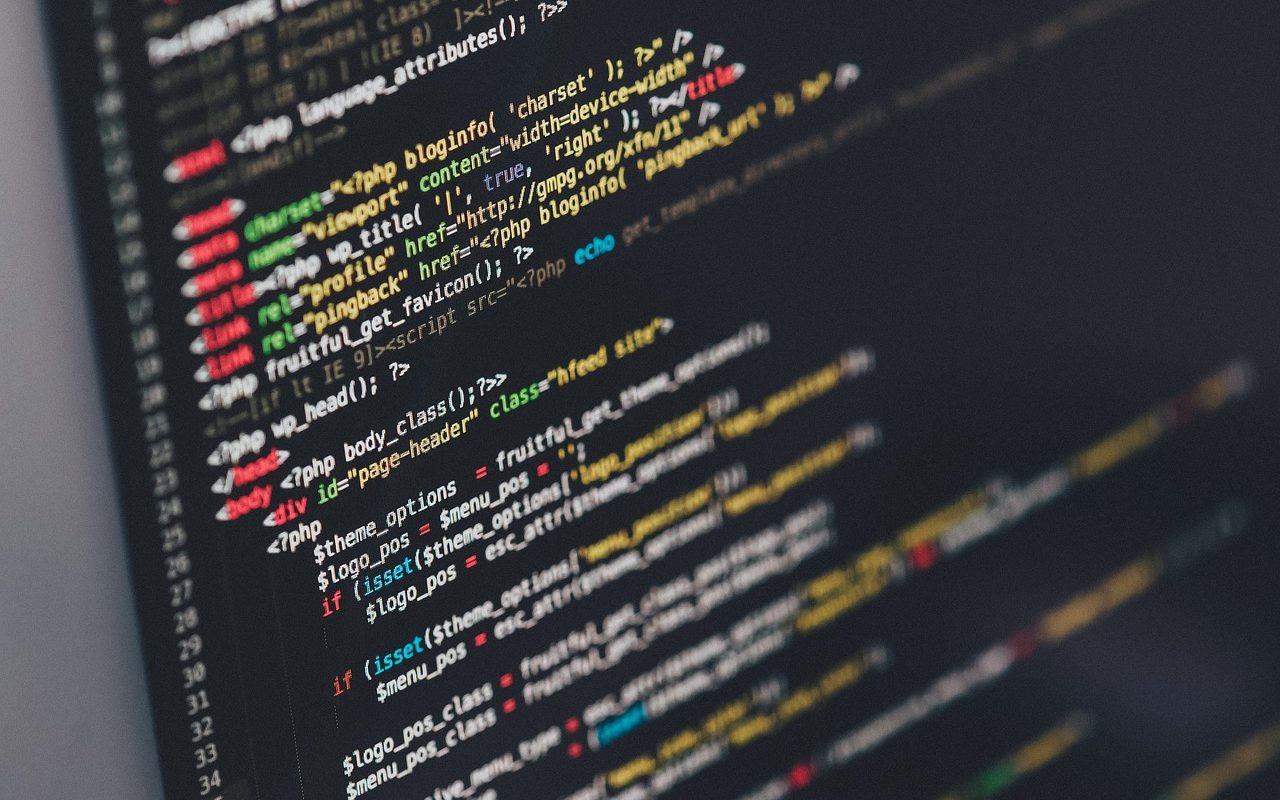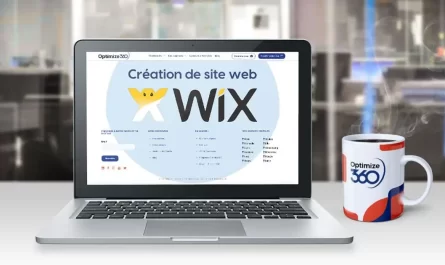Face à un écran bleu de la mort (BSOD) sur Windows 10, beaucoup d’entre vous pourriez vous sentir désemparés. Ce phénomène, bien que moins fréquent qu’avant grâce aux améliorations continues de Microsoft, demeure un problème majeur pouvant survenir à cause de diverses raisons. Dans cet article, je vais vous guider pas-à-pas pour comprendre et résoudre ce problème alarmant.
Comprendre le BSOD : Origines et manifestations
Le BSOD, ou « Blue Screen of Death », peut paralyser un ordinateur en affichant un écran bleu chargé d’un code d’erreur. Ces incidents sont généralement liés à des problèmes de matériel ou des erreurs logicielles graves.
Sources communes du BSOD
- Conflits de périphériques
- Erreurs de pilotes
- Problèmes de mémoire
- Corruption du système d’exploitation
Les codes d’erreur, comme CRITICAL_PROCESS_DIED ou MEMORY_MANAGEMENT, donnent des indices sur la nature du problème. Vous pouvez également trouver une aide plus approfondie sur le site www.ginettechavarie.com, où plusieurs ressources pertinentes sont disponibles.
Dépannage du BSOD : Premiers Secours
Lorsque vous rencontrez pour la première fois un écran bleu, redémarrez votre ordinateur. Si le problème persiste, essayez de démarrer en mode sans échec pour limiter les processus et les programmes exécutés au minimum. Ce mode peut être activé en maintenant la touche F8 au démarrage de Windows.
Analyse et action sur les fichiers dump
Windows crée habituellement un fichier « dump » lors d’un BSOD. Ces fichiers contiennent des données précieuses sur ce qui a conduit au crash. Utiliser des outils comme BlueScreenView peut vous aider à analyser ces fichiers.
Mise à jour ou réinstallation des pilotes défectueux
Vérifiez si tous vos pilotes sont à jour, car des pilotes obsolètes ou mal configurés sont souvent la cause des écrans bleus. Le Gestionnaire de périphériques de Windows est votre allié pour cette tâche.
Prévenir les écrans bleus : Bonnes pratiques
Assurez-vous que votre système est toujours actualisé avec les dernières mises à jour Windows. Ces mises à jour peuvent inclure des corrections cruciales de bugs qui préviendront les futures occurrences de BSOD.
De même, Gardez un œil sur la santé de votre hardware, surtout le disque dur et la RAM. Des outils comme HDDScan ou MemTest86 peuvent vous aider à détecter des erreurs avant qu’elles ne causent des problèmes graves.
De plus, éviter les logiciels non officiels ou ceux téléchargés depuis des sources inconnues peut réduire le risque d’incompatibilités système qui pourrait amener à un BSOD.

Ressources utiles et assistance professionnelle
Si malgré tous vos efforts le problème persiste, il peut être judicieux de consulter un professionnel. Parfois, les problèmes peuvent dépasser le cadre des compétences typiques non-professionnelles.
Liste rapide pour éviter le BSOD :
– Maintenir le système et les pilotes à jour
– Utiliser des logiciels sécurisés et reconnus
– Analyser régulièrement votre matériel
– Consulter un professionnel en cas de doute
Analyse finale : Améliorer la stabilité du système
Les écrans bleus sous Windows 10 ne sont pas simplement des nuisances ; ils sont souvent le signe d’un problème plus profond qu’il convient de ne pas ignorer. En suivant les conseils partagés ici, vous optimiserez non seulement votre usage quotidien mais également la longévité et la performance de votre système informatique.
Rappelez-vous : l’anticipation et la prévention sont vos meilleures armes contre le redoutable écran bleu de la mort. Prenez soin de votre ordinateur comme vous prendriez soin d’un instrument précieux – avec diligence et perspicacité.
FAQ : Tout savoir sur le BSOD sous Windows 10
Je sais combien il peut être frustrant de se retrouver face à un écran bleu de la mort (BSOD). Pour vous aider davantage, j’ai préparé une série de questions fréquemment posées qui pourraient vous éclairer sur ce sujet épineux et vous guider vers des solutions efficaces. Allons-y !
Quelles sont les causes principales d’un BSOD sous Windows 10 ?
Les BSOD peuvent être causés par tout un ensemble de problèmes, allant des conflits de périphériques, des erreurs de pilotes, des problèmes de mémoire jusqu’à la corruption du système d’exploitation. Il est crucial d’identifier le code d’erreur affiché lors du BSOD pour diagnostiquer correctement la source du problème.
Comment puis-je analyser les fichiers dump créés lors d’un BSOD ?
Lorsque Windows rencontre un crash sévère, il crée généralement un fichier « dump » contenant des informations détaillées sur l’état du système au moment du crash. Vous pouvez utiliser des outils tels que BlueScreenView pour analyser ces fichiers et obtenir des indices sur la cause de l’écran bleu.
Est-ce que mettre à jour les pilotes peut résoudre un BSOD ?
Absolument! Des pilotes obsolètes ou mal configurés sont une source fréquente de BSOD. Je vous conseille d’utiliser le Gestionnaire de périphériques de Windows pour vérifier et mettre à jour vos pilotes. Cela peut souvent résoudre le problème sans nécessiter d’autres interventions.
Quelles sont les meilleures pratiques pour prévenir les BSOD ?
Pour minimiser les risques de rencontrer un BSOD, assurez-vous que votre système est régulièrement mis à jour avec les dernières mises à jour de sécurité et de performance proposées par Microsoft. De plus, éviter les logiciels non officiels et garder un œil sur la santé de votre matériel peut grandement aider.
Quand devrais-je consulter un professionnel pour un problème de BSOD ?
Si vous avez tenté toutes les démarches basiques et que le problème persiste, il pourrait être judicieux de faire appel à un professionnel. Un problème récurrent ou complexe pourrait nécessiter une expertise plus poussée que ce que les guides en ligne peuvent offrir.
J’espère que cette FAQ vous aidera à mieux comprendre et à résoudre efficacement les écrans bleus sous Windows 10. N’hésitez pas à prendre soin de votre système avec autant d’attention que possible, cela fait toujours la différence !